win11系统怎么添加蓝牙设备 win11系统添加蓝牙设备操作方法
来源:www.laobaicai.net 发布时间:2021-12-29 13:15
很多时候我们需要电脑和手机使用蓝牙传输,就需要连接蓝牙,如果没有连接蓝牙就不能使用,那么win11系统怎么添加蓝牙设备呢?今天老白菜u盘启动盘为大家分享win11系统添加蓝牙设备的操作方法。
Windows11怎么添加蓝牙设备:
1、点击菜单栏的win按钮,进入找到设置按钮,如图所示:
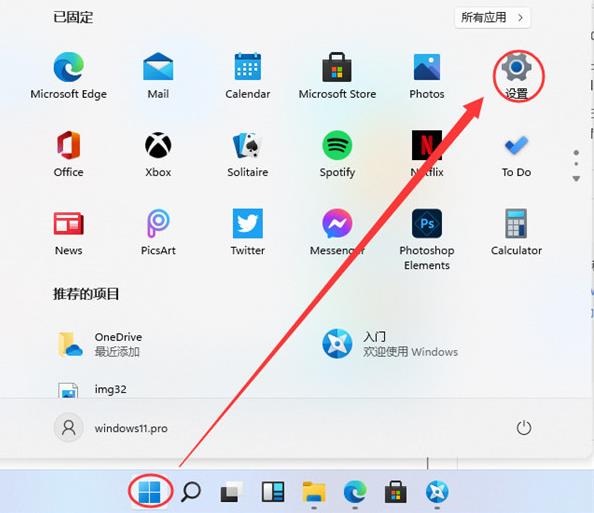
2、找到设备,点击进入,在设备里设置。如图所示:
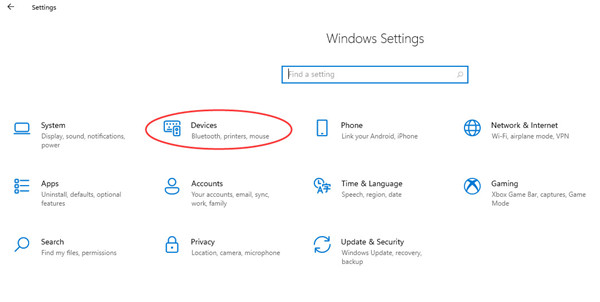
3、进入设备,看到蓝牙与其它设备,点击“+”,添加蓝牙或者其它设备。如图所示:
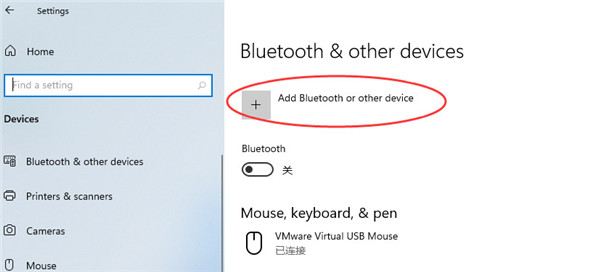
4、搜索蓝牙,搜索到了设备以后,然后点击连接就可以了。如图所示:
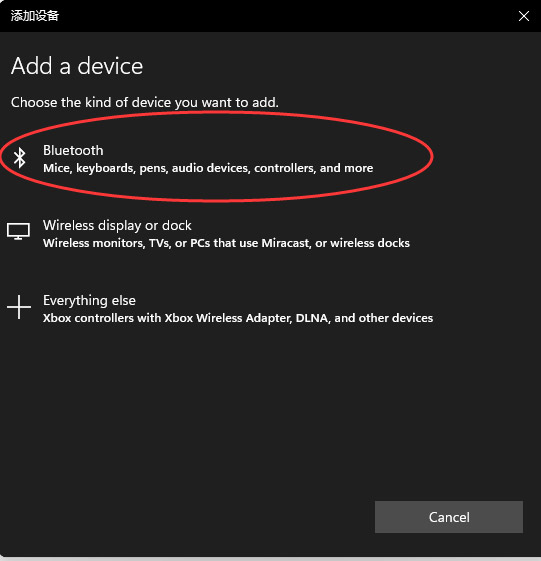
关于win11系统添加蓝牙设备的操作方法就为用户们详细介绍到这边了,如果用户们使用电脑的时候不知道怎么添加蓝牙设备,可以根据以上方法步骤进行操作哦,希望本篇教程对大家有所帮助,更多精彩教程请关注老白菜官方网站。
推荐阅读
"老白菜u盘启动盘电脑重装得力助手"
- win11系统如何设置指纹解锁 2024-05-07
- win10系统玩dnf不能打字如何解决 2024-05-06
- win11系统提示程序阻止关机怎么办 2024-05-04
- win10系统共享文件没有权限访问如何解决 2024-05-02
win11系统如何关闭休眠按钮
- win10系统输入法不见了怎么解决 2024-04-30
- win10系统如何设置共享打印机 2024-04-29
- win10系统设置打不开如何解决 2024-04-29
- win11系统不能共享打印机怎么办 2024-04-27
老白菜下载
更多-
 老白菜怎样一键制作u盘启动盘
老白菜怎样一键制作u盘启动盘软件大小:358 MB
-
 老白菜超级u盘启动制作工具UEFI版7.3下载
老白菜超级u盘启动制作工具UEFI版7.3下载软件大小:490 MB
-
 老白菜一键u盘装ghost XP系统详细图文教程
老白菜一键u盘装ghost XP系统详细图文教程软件大小:358 MB
-
 老白菜装机工具在线安装工具下载
老白菜装机工具在线安装工具下载软件大小:3.03 MB










